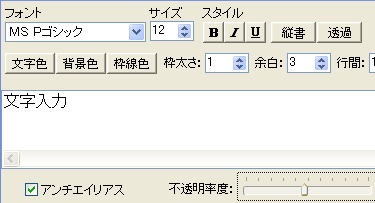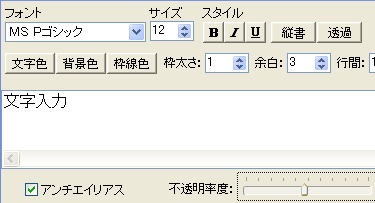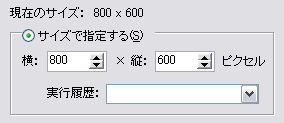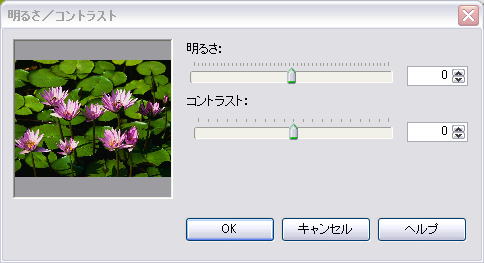JTrim
画像の大きさを変更する
イメージメニューのリサイズを選択しサイズを指定します。あるいは % で割合を指定します。ブログの場合、サイズは300~400程度で十分です。「実行履歴」に過去のサイズが表示されます。
画像の縦横の比率を変えない場合は「縦横の比率を保持する」をチェックします。
何ができる?
画像の大きさを変更する
画像の色調を修正する
文字入れをする
回転
横に寝た画像は90度回転すると正立します。方向を間違えた場合、編集メニューから「元に戻す」を実行し、やり直します。
一括変換
ファイルメニューの「一括変換」で、指定した入力画像のフォルダのファイルをまとめて変換し、出力画像のフォルダに変換します。サイズ以外に、画像の種類や明るさなども変換できます。
ダウンロード
ここからダウンロードできます。詳細はこちらを参照してください・
http://www.forest.impress.co.jp/lib/
pic/piccam/picedit/jtrim.html
文字入れをする
編集メニューから「文字入れ」を選択します。編集領域に文字を入力します。画像の中にも表示されますが、これをドラッグして位置を変更できます。
文字のフォント、サイズ、文字色、背景色なども変更できます。ok を押すと確定します。編集メニューの「元に戻す」で取り消しができます。
透過ボタンを押すと、文字の背景色が消えます。
切り取り
イメージメニューから「切り取り」を選択すると、切り取り枠が表示されます。角の四角のマウスを合わせてドラッグして切り取り範囲を決定し、。
円形切り取りを指定すると、現在の画像を円形に切り取ります。
指定部分を切り出すには、まず、四角に切り取り、続けて円形に切り取ります。
カラー
各種の色変換をすることができます。セピア色は昔の白黒写真に近い色に変換します。明るさ・コントラストでは画像全体の明るさやコントラスト(変化)を変更できます。大きく変更すると、不自然になります。